游戏介绍
96编辑器是一款文字编辑软件,在软件中大家需要做的就是输入你的文字,你就能在96编辑器中使用各种的功能完成你的微信公众号的文章的排版,在这款软件中不仅仅是让你的文章格式化,在软件中大家还能看到一些为文字的编辑、添加等一些功能。
软件视频
软件教程
96编辑器使用方法
整体分布
整体分类 主要有三大区域:素材样式区、编辑区、复制预览功能区
素材样式区展示主要分为:关注、标题、正文、图片、背景、分割线、二维码、小图标、原文等;
二维码素材:展示微信动态指纹二维码,点击替换图片可直接使用;
插入内容
插入内容 单击左侧素材分类区的素材,素材进入右侧编辑框,即可进行编辑操作演示:点击左侧【四角宽边框】样式,样式则展示在右侧编辑框中;
修改样式中的内容或者更换样式的颜色即可
更改素材内容的颜色
素材颜色换色:
单击左上角侧【颜色设置】中的任意颜色,素材框中的素材背景及带有颜色的文字的颜色则会自动变更为所选颜色,后续新插入的模板内容的颜色也会自动变换为该颜色;
复制粘贴内容
复制按钮 如何把编辑好的内容移到微信平台的图文消息编辑器?
选中您在这里编辑好的内容,点击【复制】按钮,然后粘贴到微信的图文消息编辑器中就完成了。
96编辑器使用教程
更新时间:2024/6/23
1、进入96微编辑器页面,然后可以看到分为四块,最左边是素材导航,有微信公众平台关注素材、标题、正文、分割线、阅读全文、分享等素材导航

2、点击最左边的素材案例,选择自己喜欢的素材,需要的素材,这边右边就会出现你所选择的分类下面的素材

3、素材进入右边的编辑框,有的需要更改素材里面的内容,点击素材上面的文字,就可以直接编辑了,把你需要的文字编辑到素材上面。有的素材是不能编辑的

4、把编辑好的素材,或者选择的素材,可以点击最右边的手机预览按钮,可以看看,素材在手机上面显示是什么样子的,怎么的排版,这样可以更好的是用户查看,校正

5、选择好或者编辑好了素材,大家可以用鼠标指针放到你编辑文章或者选择素材下面,按住鼠标左键,然后向上拉,会出现蓝色的,就像我们复制文章一下,出现蓝色的,大家可以用Ctrl+C键直接复制就行了,复制到微信公众平台素材编辑框里面就了

96编辑器注意事项
1、选择合适的样式,点击左边模板,将自动添加到右侧编辑区,之后修改文本和颜色(部分元素不能更改)。
2、全部修改完成后,右侧编辑框中内容ctrl+a复制全部,最后复制到微信官方公众帐号平台发布文章编辑器中即可。
3、视频上传 图片上传 音乐上传 需要到官方平台内上传,本编辑器只可调用远程数据(就是网上已经存在的)。
4、小技巧:编辑器里的橡皮标志是去除格式,这个功能很方便一些编辑错误的删除修改。
常见问题
96编辑器怎么上插入本地视频?
更新时间:2024/6/23
插入本地视频:
小于30分钟的视频可以直接从电脑本地上传到微信公众号,96暂时无法上传本地视频。
电脑登陆公众号,点击素材管理,新建图文素材后点击插入视频。
选择素材库-点击新建视频
根据页面上的提示操作,插入视频,设置好封面、标题、介绍等,然后点击确定。等待公众号的审核。
96编辑器怎么发布文章到公众号?发布文章的方法?
更新时间:2024/6/23
答:1、点击右侧的【微信复制】按钮,弹出已复制成功的提示。
2、登录您的微信公众平台,点击左侧的【素材管理】。
3、点击【新建图文素材】。
4、在正文编辑处Ctrl+v粘贴上刚刚您复制好的文章内容。
5、填写上文章标题、作者(可填可不填)、封面图片,摘要(可写可不写),点击保存,文章保存成功。
6、点击保存并群发,按照后面的提示,一步一步操作,文章就发布出去了。
96编辑器如何制作GIF动图
更新时间:2024/6/23
1、我们打开96编辑宝软件,然后在页面上方点击选择“编辑器”选项,接着在编辑器页面中找到“微信工具”选项,点击打开该选项
2、点击微信工具选项之后,我们在下拉列表中找到“gif图片制作裁剪”工具,点击使用该工具
3、进入gif图片制作裁剪工具页面之后,我们首先在“视频转GF”、“GlF合成”以及“GF裁剪”中选择一个自己需要的工具,这里我们选择“GIF合成”选项,然后点击页面中的“上传图片”选项
4、进入文件夹页面之后,我们按住“Ctrl”键,然后选中文件夹中自己需要制作成GIF动图的图片,接着点击“打开”选项
5、打开图片之后,我们在页面左侧可以选择自己需要的动图宽度,也可以在自定义宽度与自定义高度的框内输入自己需要的数值,接着在页面中拖动滑块调整动图的速度,最后点击“合成GIF”选项
6、合成GIF选项之后,我们再点击“下载”选项,然后在文件夹页面中选择好文件的保存位置,接着输入文件名称,最后点击“保存”选项即可
7、保存完成之后我们回到文章编辑页面,在该页面中先插入一行,接着点击工具栏中的图片工具,然后在文件夹中找到保存的GIF动图,点击打开选项
8、打开之后我们就能在文章页面中看到自己制作的GIF动图了
软件功能
1、【风格滤镜】
超多超好用的风格滤镜库:二次元、漫画、少女、热血、小清新、暗黑、科技、复古……等众多风格滤镜,一瞬之间提高作品格调!
2、【图片识别】
AI智能识别、迅速将图片内容识别,告别繁琐的传统手打。
3、【贴纸文字】
各式的图片贴纸和个性文字添加模板,有趣的贴纸加上个性文字,制作各类恶搞图、心情、封面等图片不再难!
4、【照片涂鸦】
快速、准确的照片涂鸦,展现创意。
5、【图片翻译】
超强的图片翻译引擎、拍照即翻、外文网页、文件浏览阅读无障碍。
6、【图片转文档】
图片快速识别,生成word文档,减少中间步骤,提高工作效率。
7、【旋转裁切】
自由的裁切、旋转、镜像图片,制作证件照、头像、背景图片、手机壁纸、朋友圈图片的好助手。
应用信息
- 厂商:长沙晨语莱信息技术有限公司
- 备案号:暂无
- 包名:com.jiuliu96.bj
- 版本:1.0.0
- MD5值:19d816cb97652f2bb3c7ae61617f6571
猜你喜欢
- 手机辅助工具合集
- 游戏辅助专区合集
- 手机辅助工具合集
- 游戏辅助专区合集
-

波澜工具箱
41MB/2025-09-29
-

模拟城市我是市长修改器(Simcity)
10.18MB/2025-09-29
-

拟声app
38.5MB/2025-09-29
-

夸克浏览器破解版吾爱破解
30.17MB/2025-09-29
-

大牛助手
26.91MB/2025-09-29
-

电工大师app
27.32MB/2025-09-29
-

专破加密wifi显密码(全能WiFi破解钥匙)
9.19MB/2025-09-29
-

抖音自动抢购秒杀
11.32MB/2025-09-29
-

51漫画APP(永久激活码)
12.59MB/2025-09-29
-

练字大师无广告
77.82MB/2025-09-29
-

花瓣测速官网版
41.80MB/2025-05-30
-

磁力猫BT种子搜索(Magnet Cat)
4.34MB/2025-06-24
-

猪妖快手一键取关(快手取消关注)
3.15MB/2025-09-13
-

ace动漫(AGE动漫)官方正版
3.10MB/2025-09-13
-

文墨天机免费版
28.19MB/2024-07-18
-

百度网盘svip永久破解版
34.69MB/2025-09-25
-

ace动漫(AGE动漫)官方版
3.10MB/2025-09-15
-

和平精英挂+锁头+透视+锁血(花生直装V1.1)
15.30MB/2025-03-14
-

小熊猫辅助器(免费)(熊猫框架)
4.20MB/2025-07-30
-

shizuku官方安卓版
3.30MB/2025-01-18





 手机辅助工具合集
手机辅助工具合集














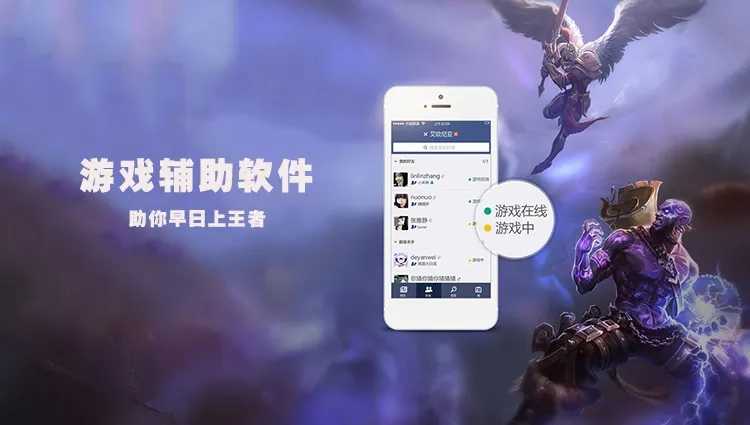 游戏辅助专区合集
游戏辅助专区合集





















